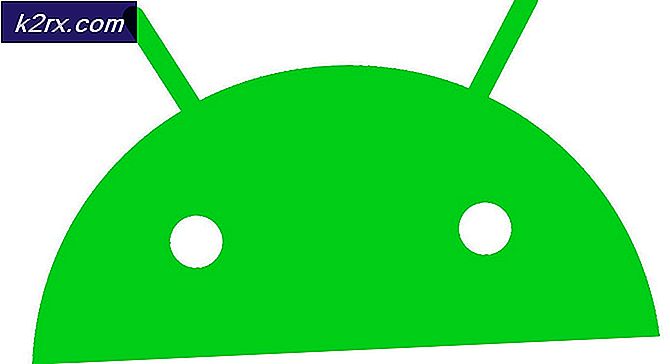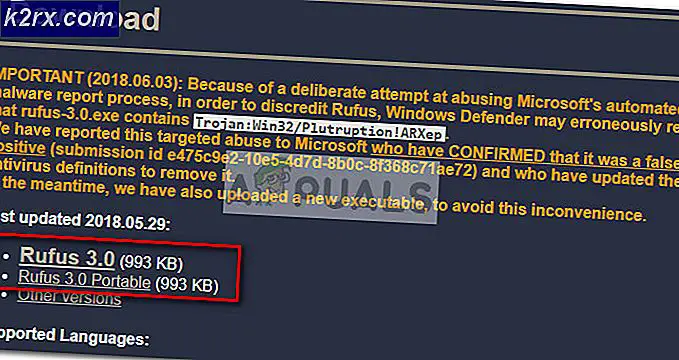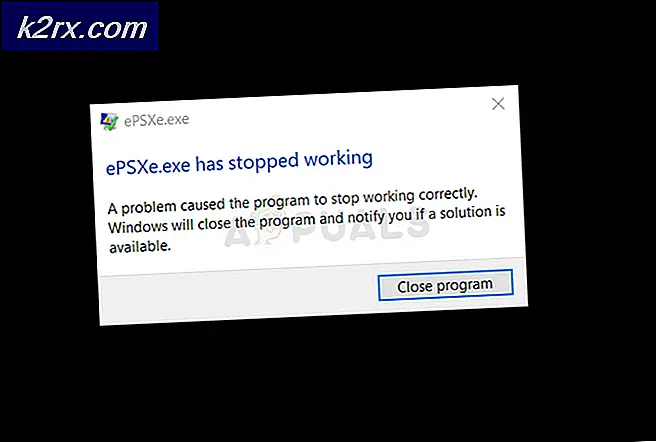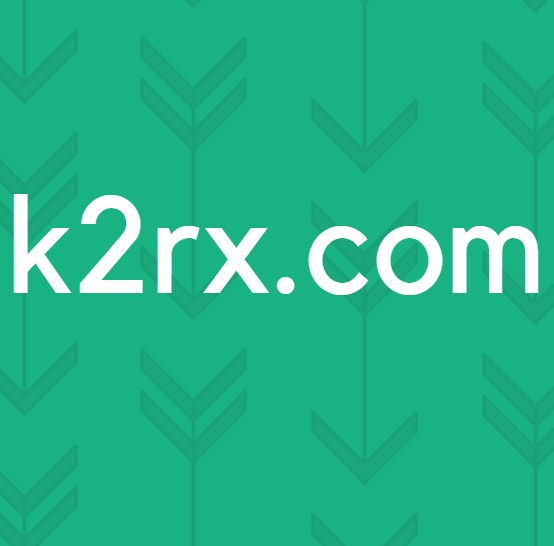[แก้ไข] รหัสข้อผิดพลาด Xbox One 0X80070BFA
ผู้เล่น Xbox One บางคนกำลังพบกับไฟล์ 0X80070BFA รหัสข้อผิดพลาดเมื่อพยายามโหลดรายชื่อมือถือและเกมจาก Microsoft Store หรือเมื่อพยายามเปิดแอป EA Access หรือ EA Sports
เมื่อแก้ปัญหารหัสข้อผิดพลาดนี้ให้เริ่มต้นเพียงตรวจสอบให้แน่ใจว่าปัญหาไม่ได้เกิดจากปัญหาฝั่งเซิร์ฟเวอร์ที่คุณไม่สามารถแก้ไขได้จริงๆ หากต้องการดำเนินการตรวจสอบเหล่านี้ให้ตรวจสอบหน้าสถานะเซิร์ฟเวอร์ Microsoft อย่างเป็นทางการและบัญชี Twitter ของ EA เพื่อดูว่ามีใครรายงานปัญหาเช่นเดียวกับคุณหรือไม่
เมื่อคุณแน่ใจแล้วว่าปัญหาเกิดขึ้นเฉพาะในพื้นที่เท่านั้นให้เริ่มต้นด้วยขั้นตอนการหมุนเวียนพลังงานง่ายๆเพื่อระบายตัวเก็บประจุไฟและกำจัดความไม่สอดคล้องที่เกิดจากข้อมูลชั่วคราวที่เสียหาย
ในกรณีที่คุณประสบปัญหานี้เมื่อพยายามเปิด EA Access หรือแอป EA Sports ให้ลองถอนการติดตั้งแอปพลิเคชันจากเมนูจัดการเกมและแอปจากนั้นติดตั้งใหม่อีกครั้งและดูว่าปัญหาได้รับการแก้ไขหรือไม่
หากไม่ได้ผลให้ไปที่วิธีแก้ไขปัญหาสุดท้ายซึ่งกำลังทำการรีเซ็ตเป็นค่าเริ่มต้นจากโรงงาน เมื่อทำเช่นนี้คุณสามารถไปที่ซอฟต์รีเซ็ตเป็นค่าเริ่มต้นจากโรงงาน (และเก็บแอพและเกมของคุณไว้) หรือทำการรีเซ็ตเป็นค่าเริ่มต้นจากโรงงาน (ซึ่งจะล้างข้อมูลทุกอย่าง)
ตรวจสอบสถานะของ Xbox Live
ก่อนที่คุณจะแก้ไขปัญหาในพื้นที่คุณควรเริ่มต้นด้วยการตรวจสอบให้แน่ใจว่าไฟล์ 0X80070BFA รหัสข้อผิดพลาดไม่ได้เกิดขึ้นเนื่องจากปัญหาเซิร์ฟเวอร์ที่อยู่นอกเหนือการควบคุมของคุณ หากคุณกำลังจัดการกับปัญหาฝั่งเซิร์ฟเวอร์จริงๆแล้วการแก้ไขด้านล่างนี้จะไม่ช่วยให้คุณสามารถแก้ไขปัญหาได้
เริ่มการตรวจสอบโดยไปที่ไฟล์ หน้าสถานะเซิร์ฟเวอร์ Microsoft อย่างเป็นทางการ เพื่อดูว่าขณะนี้มีปัญหาเซิร์ฟเวอร์ Xbox Live ที่สำคัญหรือไม่ที่อาจอำนวยความสะดวกในการปรากฏตัวของไฟล์ 0X80070BFA รหัสข้อผิดพลาด
หากคุณไม่เห็นปัญหาพื้นฐานใด ๆ กับเซิร์ฟเวอร์ Xbox One และคุณเห็นรหัสข้อผิดพลาดนี้เมื่อเปิด EA Access หรือแอป EA Sports คุณควรตรวจสอบเพื่อดูว่า EA กำลังมีปัญหาด้านบริการบางอย่างอยู่ในขณะนี้หรือไม่ วิธีที่ง่ายที่สุดในการดูว่ามีปัญหากับโครงสร้างพื้นฐาน EAs หรือไม่คือการตรวจสอบทวีตล่าสุดจากมดไปยังบัญชี EAHelp
หากผู้ใช้รายอื่นรายงานปัญหาเดียวกันกับที่คุณพบคุณสามารถสรุปได้อย่างปลอดภัยว่าปัญหาอยู่เหนือการควบคุมของคุณ
ในทางกลับกันหากการตรวจสอบของคุณไม่ได้เปิดเผยปัญหาพื้นฐานใด ๆ กับเซิร์ฟเวอร์ EA หรือ Xbox Live ให้เลื่อนลงไปที่การแก้ไขปัญหาที่อาจเกิดขึ้นต่อไปด้านล่างเพื่อดูขั้นตอนการแก้ปัญหาที่ได้รับการพิสูจน์แล้ว
ดำเนินการตามขั้นตอนการปั่นจักรยานไฟฟ้า
ปรากฎว่าหนึ่งในอินสแตนซ์ที่พบบ่อยที่สุดที่จะอำนวยความสะดวกในการปรากฏตัวของไฟล์ 0X80070BFA รหัสข้อผิดพลาดคือความไม่สอดคล้องที่เกิดจากข้อมูลชั่วคราวที่เชื่อมโยงกับ Xbox Store เสียหาย
เนื่องจากข้อมูลนี้ถูกจัดเก็บไว้ในเครื่องคุณควรจะสามารถแก้ไขปัญหาได้โดยทำตามขั้นตอนการหมุนเวียนพลังงานอย่างง่ายบนคอนโซล Xbox ของคุณ การดำเนินการง่ายๆนี้จะยุติการล้างข้อมูลชั่วคราวใด ๆ ที่คอนโซลของคุณกำลังถืออยู่เช่นกันรวมทั้งล้างตัวเก็บประจุพลังงาน (ซึ่งจะแก้ไขความไม่สอดคล้องกันที่เกี่ยวข้องกับเฟิร์มแวร์ส่วนใหญ่)
ในการดำเนินการตามขั้นตอนการขี่จักรยานให้ทำตามคำแนะนำด้านล่าง:
- ตรวจสอบให้แน่ใจว่าคอนโซลของคุณเปิดอยู่อย่างสมบูรณ์และไม่ได้อยู่ในโหมดไฮเบอร์เนต
- จากนั้นกดปุ่ม Xbox บนคอนโซลของคุณและกดค้างไว้ 10 วินาทีขึ้นไป (จนกว่าคุณจะเห็นไฟ LED ด้านหน้าดับ)
- หลังจากที่คอนโซลของคุณปิดสนิทแล้วให้ถอดสายไฟออกจากเต้าเสียบและรออย่างน้อย 30 วินาทีก่อนที่จะเสียบกลับเข้าไปใหม่
- เมื่อช่วงเวลานี้ผ่านไปให้บูตคอนโซลตามอัตภาพอีกครั้งและให้ความสนใจกับภาพเคลื่อนไหวเริ่มต้น หากคุณเห็นภาพเคลื่อนไหวที่มีความยาว (นานประมาณ 10 วินาที) แสดงว่าคุณทำตามขั้นตอนการปั่นไฟสำเร็จแล้ว
- หลังจากคอนโซล Xbox One ของคุณบู๊ตสำรองให้ทำซ้ำการกระทำที่เคยเป็นสาเหตุของไฟล์ 0X80070BFA รหัสข้อผิดพลาดและดูว่าปัญหาได้รับการแก้ไขหรือไม่
ในกรณีที่คุณยังคงเห็นรหัสข้อผิดพลาดเดิมให้เลื่อนลงไปที่การแก้ไขที่เป็นไปได้ถัดไปด้านล่าง
การติดตั้ง EA Access หรือ EA Sports App อีกครั้ง (ถ้ามี)
ในกรณีที่คุณพบปัญหานี้เมื่อพยายามเปิดแอป EA Access หรือแอป EA Sports คุณอาจต้องเผชิญกับความไม่สอดคล้องกันทั่วไปที่สามารถแก้ไขได้อย่างง่ายดายโดยการติดตั้งแอปที่มีปัญหาใหม่
ผู้ใช้ที่ได้รับผลกระทบหลายรายยืนยันว่าในที่สุดพวกเขาก็สามารถแก้ไขไฟล์ 0X80070BFAรหัสข้อผิดพลาดหลังจากถอนการติดตั้งแอปผ่านเมนูจัดการเกมแล้วติดตั้งใหม่ตั้งแต่ต้น หากปัญหาเกิดจากไฟล์แอพที่เสียหายการดำเนินการนี้จะช่วยให้คุณสามารถล้างข้อมูลที่เสียหายและกำจัดรหัสข้อผิดพลาด
นี่คือคำแนะนำโดยย่อเกี่ยวกับการติดตั้งปัญหาใหม่ การเข้าถึง EA หรือ แอป EA Sports จากคอนโซล Xbox One ของคุณ:
- กด Xbox One เพื่อเปิดเมนูคำแนะนำจากนั้นใช้เพื่อเข้าถึงไฟล์ เกมและแอพของฉัน เมนู.
- เมื่อคุณอยู่ใน เกมและแอพของฉัน ไปที่เมนู การเข้าถึง EA หรือ EA Sports แอปที่คุณกำลังพยายามติดตั้งใหม่จากนั้นกดปุ่มเริ่มแล้วเลือก จัดการแอป.
- จากเมนูถัดไปให้ใช้ไฟล์ ถอนการติดตั้งทั้งหมด เมนูเพื่อให้แน่ใจว่าคุณกำลังถอนการติดตั้งแอปพลิเคชันพื้นฐานพร้อมกับการอัปเดตใด ๆ ที่ได้รับการผลักดันตั้งแต่คุณติดตั้ง
- ถัดไปป๊อปเปิดไฟล์ เก็บ อีกครั้งและดาวน์โหลดแอปที่คุณติดตั้งก่อนหน้านี้อีกครั้งและเปิดใช้งานเพื่อดูว่าคุณยังคงพบปัญหาเดิมอยู่หรือไม่ 0X80070BFA
ในกรณีที่ปัญหาเดิมยังคงมีอยู่ให้เลื่อนลงไปที่การแก้ไขที่เป็นไปได้ถัดไปด้านล่าง
ทำการรีเซ็ตเป็นค่าเริ่มต้นจากโรงงาน
หากการแก้ไขที่เป็นไปได้ข้างต้นไม่ได้ผลสำหรับคุณเป็นไปได้ว่าคุณกำลังจัดการกับอินสแตนซ์ความเสียหายบางประเภทที่มาจากไฟล์ระบบปฏิบัติการของคอนโซลของคุณ เป็นไปได้ว่าไฟล์ OS บางไฟล์จะขัดขวางความสามารถของคอนโซลในการเชื่อมต่อกับ Microsoft Store
หากสถานการณ์นี้เป็นไปได้คุณควรจะแก้ไขปัญหาได้โดยทำการรีเซ็ตเป็นค่าเริ่มต้นจากโรงงานบนคอนโซล Xbox One ของคุณ การดำเนินการนี้ได้รับการยืนยันว่าประสบความสำเร็จโดยผู้ใช้ที่ได้รับผลกระทบจำนวนมาก
บันทึก: หากคุณต้องการทำการซอฟต์รีเซ็ตที่จะช่วยให้คุณสามารถเก็บเกมและแอพพลิเคชั่นที่ติดตั้งไว้ได้ แต่การทำเช่นนี้เป็นการเอาชนะจุดประสงค์ของขั้นตอนนี้ดังนั้นเราขอแนะนำให้คุณทำการฮาร์ดรีเซ็ต
ในการรีเซ็ตเป็นค่าเริ่มต้นจากโรงงานให้ทำตามคำแนะนำด้านล่าง:
- กดปุ่ม Xbox (บนคอนโทรลเลอร์ของคุณ) เพื่อเปิดเมนูคำแนะนำ เมื่อคุณอยู่ในเมนูคำแนะนำให้เข้าไปที่ไฟล์ การตั้งค่าทั้งหมด เมนู.
- ภายใน Setเมนู tings ของคอนโซล Xbox ของคุณเข้าถึงไฟล์ ข้อมูลคอนโซล เมนู (ภายใต้ ระบบ แท็บ)
- จาก ข้อมูลคอนโซล เลือกเมนู รีเซ็ตคอนโซล สร้างรายการตัวเลือกที่มี
- จากเมนูถัดไปเลือก รีเซ็ตและลบทุกอย่าง หากคุณต้องการไปฮาร์ดรีเซ็ตหรือ รีเซ็ตและเก็บเกมและแอพของฉัน ถ้าคุณต้องการที่จะไปซอฟต์รีเซ็ต
บันทึก: เว้นแต่ข้อมูลของคุณจะไม่ได้รับการสำรองข้อมูลและคุณไม่มีวิธีการดำเนินการดังกล่าวเราขอแนะนำอย่างยิ่งให้คุณทำการรีเซ็ตเป็นค่าเริ่มต้นจากโรงงาน
- เมื่อขั้นตอนเริ่มต้นให้อดทนรอจนกว่าการดำเนินการจะเสร็จสมบูรณ์ การขัดจังหวะกระบวนการนี้ด้วยการบังคับปิดระบบจะทำให้ระบบของคุณต้องเผชิญกับปัญหาความเสียหายเพิ่มเติม
- หลังจากการดำเนินการเสร็จสิ้นให้ทำซ้ำการดำเนินการที่เคยเป็นสาเหตุของไฟล์ ข้อผิดพลาด 0x80270300 และดูว่าปัญหาได้รับการแก้ไขหรือไม่